Udskrivning fra computer eller smartphone med Google Cloud Print
Når du sender udskrivningsdata med Google Cloud Print, modtager maskinen udskrivningsdataene og udskriver dem automatisk.
Når du udskriver fra en smartphone, tablet, computer eller en anden ekstern enhed ved hjælp af Google Cloud Print, skal du lægge papir i maskinen på forhånd.
Du kan udskrive med Google Cloud Print med følgende to metoder.
-
Udskrivning via internet
Du skal have LAN-forbindelse til maskinen og internetadgang.
-
Udskrivning uden brug af internettet
Lokal netværksforbindelse med maskinen eller aktivering af maskinens direkte forbindelse kræves. Aktivering af Bonjour på maskinen kræves.
 Bemærk
Bemærk
- Afhængig af kommunikatinsstatus kan det tage noget tid at udskrive udskrivningsdataene, eller maskinen modtager muligvis ikke udskrivningsdataene.
- Under udskrivning med Google Cloud Print kan udskrivning blive annulleret, afhængigt af statussen på maskinen, f.eks. når maskinen er i drift, eller når der er opstået en fejl. Hvis du vil genoptage udskrivning, skal du kontrollere maskinens status og udskrive med Google Cloud Print igen.
-
For udskrivningsindstillinger:
- Hvis du vælger en anden medietype end almindeligt papir, eller hvis du vælger en anden papirstørrelse end A4 eller Letter, udskrives udskrivningsdataene som enkeltsidet, selv når du vælger udskrivningsindstillingen dupleks.
- Hvis du vælger almindeligt papir som medietype, eller hvis du vælger B5/A5 som papirstørrelse, udskrives udskrivningsdataene med kant, selv når du vælger udskrivningsindstillingen uden kant.
- Udskriftsresultaterne kan være forskellige det udskrevne billede, afhængigt af udskrivningsdataene.
- Afhængig af den enhed, der sender udskrivningsdataene, kan du muligvis ikke vælge udskrivningsindstillingerne, når du sender udskrivningsdataene med Google Cloud Print.
Afsendelse af udskrivningsdata via internettet
I dette afsnit beskrives fremgangsmåden til at sende udskrivningsdata fra Google Chrome-browseren på computeren. Handlingen varierer afhængig af enheden, programmerne og tjenesterne.
 Vigtigt
Vigtigt
-
LAN-forbindelse med maskinen og internetforbindelse kræves for at afsende uudskrivningsdata via internettet. Internetforbindelsesafgift opkræves.
-
Sørg for, at maskinen er tændt.
 Bemærk
Bemærk- Hvis maskinens' Tænd automatisk for strøm-funktion er aktiveret, tændes maskinen automatisk, når den modtager udskrivningsdata.
-
Start Google Chrome-browseren på din computer.
-
Vælg Log på Chrome... (Sign in to Chrome...) fra
 (Chrome-menu).
(Chrome-menu). -
Log ind på din Google-konto.
-
Vælg Udskriv... (Print...) fra
 (Chrome-menu).
(Chrome-menu).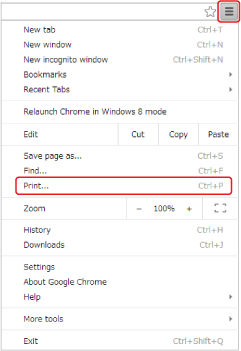
-
Vælg Skift... (Change...), derefter Destination.
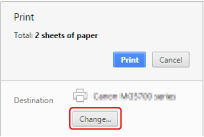
-
Vælg Canon MG5700 series i Google Cloud Print.
-
Vælg Udskriv (Print).
Når forberedelse til udskrivning med Google Cloud Print er fuldendt, modtager maskinen udskrivningsdataene og udskriver dem automatisk.
Når du ønsker at udskrive fra Google Cloud Print med det samme
Når maskinen ikke kan modtage udskrivningsdataene, eller du ønsker at starte udskrivning med det samme, kan du kontrollere, om der er et udskrivningsjob på Google Cloud Print og starte udskrivning manuelt.
Følg nedenstående trin.
-
Vælg
 Opsætning (Setup) på skærmbilledet HJEM.
Opsætning (Setup) på skærmbilledet HJEM. -
Vælg
 Webtjenesteforespørgsel (Web service inquiry), og tryk på knappen OK.
Webtjenesteforespørgsel (Web service inquiry), og tryk på knappen OK. Bemærk
Bemærk-
Hvis du ikke har registreret maskinen med Google Cloud Print, vises Webtjenesteforespørgsel (Web service inquiry) ikke.
-
-
Brug knappen

 til at vælge Udskriv fra Google Cloud Print (Print from Google Cloud Print), og tryk på knappen OK.
til at vælge Udskriv fra Google Cloud Print (Print from Google Cloud Print), og tryk på knappen OK.Bekræftelsesskærmbilledet, der skal kontrolleres, vises.
-
Brug knappen

 til at vælge Ja (Yes),, og tryk på knappen OK.
til at vælge Ja (Yes),, og tryk på knappen OK.Hvis der er udskrivningsdata, modtager maskinen udskrivningsdataene og udskriver dem.
Afsendelse af data uden brug af internettet
I dette afsnit beskrives fremgangsmåden til at sende udskrivningsdata fra Google Chrome-browseren på computeren. Handlingen varierer afhængig af enheden, programmerne og tjenesterne.
 Vigtigt
Vigtigt
-
Lokal netværksforbindelse med maskinen eller aktivering af maskinens direkte forbindelse kræves.
-
Aktivering af Bonjour på maskinen kræves.
-
Sørg for, at maskinen er tændt.
 Bemærk
Bemærk- Hvis maskinens' Tænd automatisk for strøm-funktion er aktiveret, tændes maskinen automatisk, når den modtager udskrivningsdata.
-
Start Google Chrome-browseren på din computer.
-
Vælg Log på Chrome... (Sign in to Chrome...) fra
 (Chrome-menu).
(Chrome-menu). -
Log ind på din Google-konto.
-
Vælg Udskriv... (Print...) fra
 (Chrome-menu).
(Chrome-menu).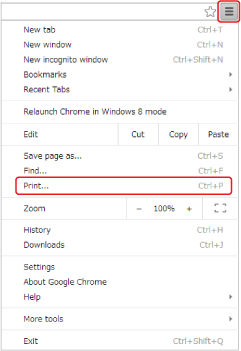
-
Vælg Skift... (Change...), derefter Destination.
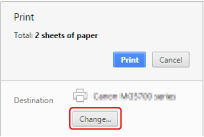
-
Vælg Canon MG5700 series i Lokale destinationer (Local Destinations).
-
Vælg Udskriv (Print).
Når forberedelse til udskrivning med Google Cloud Print er fuldendt, modtager maskinen udskrivningsdataene og udskriver dem automatisk.




